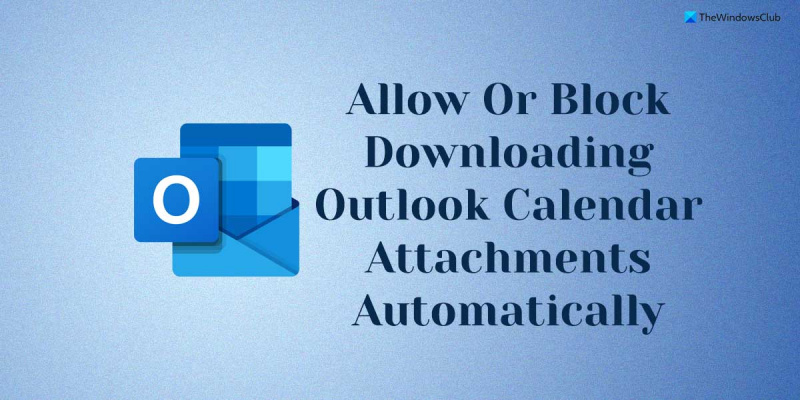একজন আইটি বিশেষজ্ঞ হিসাবে, আমাকে প্রায়ই জিজ্ঞাসা করা হয় যে আউটলুককে ক্যালেন্ডার সংযুক্তিগুলি স্বয়ংক্রিয়ভাবে ডাউনলোড করা থেকে অনুমতি দেওয়া বা প্রতিরোধ করা ভাল। আমার উত্তর সবসময় একই: এটি আপনার প্রয়োজনের উপর নির্ভর করে। আপনি যদি এখনই ক্যালেন্ডার সংযুক্তিগুলি দেখতে সক্ষম হন তবে আউটলুককে স্বয়ংক্রিয়ভাবে সেগুলি ডাউনলোড করার অনুমতি দেওয়া বোধগম্য। এইভাবে, প্রতিটি সংযুক্তি ম্যানুয়ালি ডাউনলোড করার প্রক্রিয়াটি না করেই আপনার নখদর্পণে আপনার প্রয়োজনীয় সমস্ত তথ্য থাকবে৷ যাইহোক, আপনি যদি সংযুক্তিগুলি ডাউনলোড করার সময় আরও নিয়ন্ত্রণ করতে চান, তাহলে আপনি আউটলুককে স্বয়ংক্রিয়ভাবে ডাউনলোড করা থেকে আটকাতে চাইতে পারেন। এইভাবে, আপনি যখন প্রয়োজন তখনই সংযুক্তিগুলি ডাউনলোড করতে বেছে নিতে পারেন, যা আপনার সময় এবং ব্যান্ডউইথ বাঁচাতে পারে৷ শেষ পর্যন্ত, আউটলুক-কে স্বয়ংক্রিয়ভাবে ক্যালেন্ডার সংযুক্তিগুলি ডাউনলোড করার অনুমতি দেবেন কিনা তা আপনার উপর নির্ভর করে। আপনার যদি গোপনীয়তা বা নিরাপত্তা নিয়ে কোনো উদ্বেগ থাকে, তাহলে আপনি এই বৈশিষ্ট্যটি নিষ্ক্রিয় করতে চাইতে পারেন। তবে, আপনি যদি দেখেন যে সংযুক্তিগুলি স্বয়ংক্রিয়ভাবে ডাউনলোড করা আরও সুবিধাজনক, তবে তা করাতে কোনও ক্ষতি নেই।
তুমি যদি চাও আউটলুকে স্বয়ংক্রিয়ভাবে ক্যালেন্ডার সংযুক্তি ডাউনলোড করার অনুমতি দিন বা প্রতিরোধ করুন Windows 11/10-এ আপনার এই গাইডের প্রয়োজন হবে। আপনি যখন Outlook-এ একটি ইন্টারনেট ক্যালেন্ডার যোগ করেন, তখন এটি স্বয়ংক্রিয়ভাবে সব ইভেন্ট সংযুক্তি ডাউনলোড করে সর্বোত্তম সম্ভাব্য অভিজ্ঞতা প্রদান করতে। যাইহোক, যদি এই অনুশীলনটি আপনার কাছে নিরাপদ বলে মনে না হয়, তাহলে আপনি আউটলুকে স্বয়ংক্রিয়ভাবে ক্যালেন্ডার সংযুক্তি ডাউনলোড করা থেকে আটকাতে পারেন।
$ উইন্ডোজ ~ বিটি

আউটলুকে স্বয়ংক্রিয়ভাবে ক্যালেন্ডার সংযুক্তি ডাউনলোড করার অনুমতি দিন বা প্রতিরোধ করুন
আউটলুক ক্যালেন্ডার সংযুক্তিগুলির স্বয়ংক্রিয় ডাউনলোডের অনুমতি দিতে বা ব্লক করতে, এই পদক্ষেপগুলি অনুসরণ করুন:
- চাপুন Win+R রান প্রম্পট খুলতে।
- টাইপ gpedit.msc এবং ক্লিক করুন ফাইন বোতাম
- সুইচ ইন্টারনেট ক্যালেন্ডার ভিতরে ব্যবহারকারীর কনফিগারেশন .
- ডাবল ক্লিক করুন স্বয়ংক্রিয়ভাবে সংযুক্তি ডাউনলোড করুন প্যারামিটার
- নির্বাচন করুন অন্তর্ভুক্ত অনুমতি বিকল্প।
- নির্বাচন করুন ত্রুটিপূর্ণ ব্লক করার ক্ষমতা।
- চাপুন ফাইন বোতাম
- আউটলুক অ্যাপ্লিকেশন পুনরায় আরম্ভ করুন.
এই পদক্ষেপগুলি সম্পর্কে আরও জানতে, পড়তে থাকুন।
প্রথমে আপনাকে আপনার কম্পিউটারে লোকাল গ্রুপ পলিসি এডিটর খুলতে হবে। এটি করতে, ক্লিক করুন Win+R রান প্রম্পট খুলতে, টাইপ করুন gpedit.msc , এবং ক্লিক করুন ফাইন বোতাম
এর পরে, আপনাকে নিম্নলিখিত পথে যেতে হবে:
ব্যবহারকারী কনফিগারেশন > প্রশাসনিক টেমপ্লেট > Microsoft Outlook 2016 > অ্যাকাউন্ট সেটিংস > ইন্টারনেট ক্যালেন্ডার
আইফোনটি আইটিউনস উইন্ডোজ 10 এ সিঙ্ক করবে না
ভিতরে ইন্টারনেট ক্যালেন্ডার ফোল্ডার, আপনি নামের একটি সেটিং খুঁজে পেতে পারেন স্বয়ংক্রিয়ভাবে সংযুক্তি ডাউনলোড করুন . আপনাকে সেটিংসে ডাবল ক্লিক করতে হবে এবং নির্বাচন করতে হবে অন্তর্ভুক্ত একটি বিকল্প যা আউটলুক ক্যালেন্ডারকে স্বয়ংক্রিয়ভাবে এমনকি সংযুক্তিগুলি ডাউনলোড করতে দেয়।
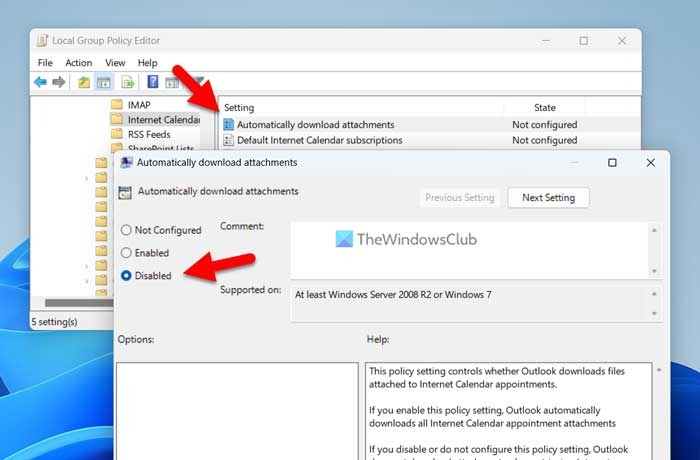
একইভাবে, আপনি যদি ব্লক করতে চান, নির্বাচন করুন ত্রুটিপূর্ণ বিকল্প এবং ক্লিক করুন ফাইন পরিবর্তনগুলি সংরক্ষণ করতে বোতাম।
এর পরে, পরিবর্তনগুলি প্রয়োগ করতে Outlook অ্যাপ্লিকেশনটি পুনরায় চালু করুন।
বিঃদ্রঃ: আপনি যদি মূল সেটিংসে ফিরে যেতে চান, তাহলে আপনাকে স্থানীয় গ্রুপ পলিসি এডিটরে একই সেটিং খুলতে হবে এবং নির্বাচন করতে হবে সেট না বিকল্প
কিভাবে Outlook ক্যালেন্ডার সংযুক্তিগুলির স্বয়ংক্রিয় ডাউনলোড সক্ষম বা নিষ্ক্রিয় করবেন
Outlook ক্যালেন্ডার সংযুক্তিগুলির স্বয়ংক্রিয় ডাউনলোড সক্ষম বা নিষ্ক্রিয় করতে, এই পদক্ষেপগুলি অনুসরণ করুন:
- অনুসন্ধান করুন regedit টাস্কবারের সার্চ বক্সে।
- একটি অনুসন্ধান ফলাফল ক্লিক করুন.
- চাপুন হ্যাঁ UAC প্রম্পটে বোতাম।
- যাও MicrosoftOffice16.0Outlook ভিতরে এইচকেসিইউ .
- সঠিক পছন্দ আউটলুক > নতুন > কী এবং এটা মত কল বিকল্প .
- সঠিক পছন্দ বিকল্প > নতুন > কী এবং নাম সেট করুন webcal .
- সঠিক পছন্দ webcal > নতুন > DWORD মান (32-বিট) .
- এটা মত কল সংযুক্তি সক্রিয় করুন .
- প্রদত্ত মান হিসাবে সেট করতে এটিতে ডাবল ক্লিক করুন 1 চালু করুন এবং ধরে রাখুন 0 বন্ধ.
- চাপুন ফাইন বোতাম
- আপনার কম্পিউটার পুনরায় চালু করুন.
আসুন এই পদক্ষেপগুলি সম্পর্কে আরও জানুন।
প্রথমে আপনাকে রেজিস্ট্রি এডিটর খুলতে হবে। এটি করার জন্য, সন্ধান করুন regedit বা টাস্কবারের সার্চ বক্সে রেজিস্ট্রি এডিটর এবং একটি পৃথক অনুসন্ধান ফলাফলে ক্লিক করুন। যদি একটি UAC প্রম্পট প্রদর্শিত হয়, বোতামটি ক্লিক করুন হ্যাঁ আপনার কম্পিউটারে রেজিস্ট্রি সম্পাদক খুলতে বোতাম।
এর পরে, আপনাকে নিম্নলিখিত পথে যেতে হবে:
|_+_|যাইহোক, যদি আপনি উপরের পথটি খুঁজে না পান তবে এই পথটি অনুসরণ করুন:
কিভাবে তার মালিককে একটি ইমেল ঠিকানা ট্রেস করবেন|_+_|
তারপর আপনাকে ম্যানুয়ালি সাবকি তৈরি করতে হবে। এর পর পাথ পাবেন, রাইট ক্লিক করুন আউটলুক > নতুন > কী এবং এটা মত কল বিকল্প .
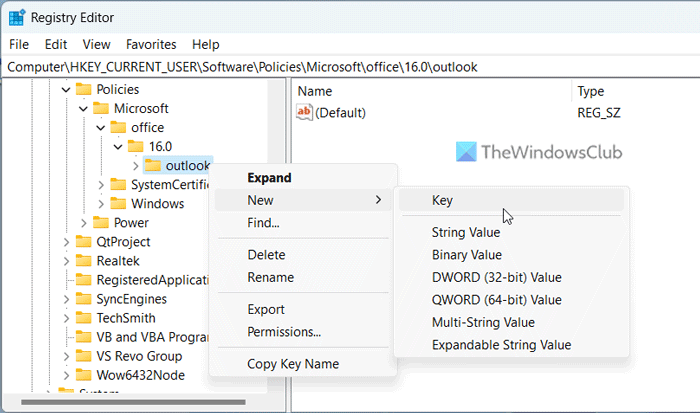
এর পর রাইট ক্লিক করুন বিকল্প > নতুন > কী এবং নাম সেট করুন webcal . এর পরে, আপনাকে একটি REG_DWORD মান তৈরি করতে হবে। এটি করতে, ডান ক্লিক করুন webcal > নতুন > DWORD মান (32-বিট) এবং নাম সেট করুন সংযুক্তি সক্রিয় করুন .
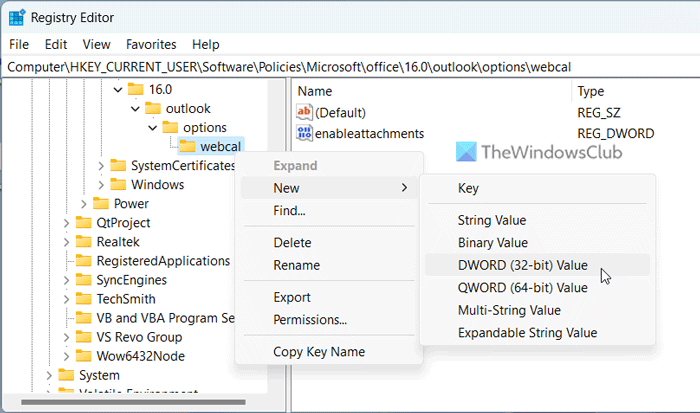
ডিফল্টরূপে, এটির একটি মান 0 রয়েছে৷ আপনি যদি সংযুক্তিগুলির স্বয়ংক্রিয় ডাউনলোড নিষ্ক্রিয় করতে চান তবে আপনাকে এই মানটি রাখতে হবে৷ যাইহোক, যদি আপনি এটি সক্ষম করতে চান, REG_DWORD মানটিতে ডাবল ক্লিক করুন এবং প্রদত্ত মানটিকে হিসাবে সেট করুন 1 .
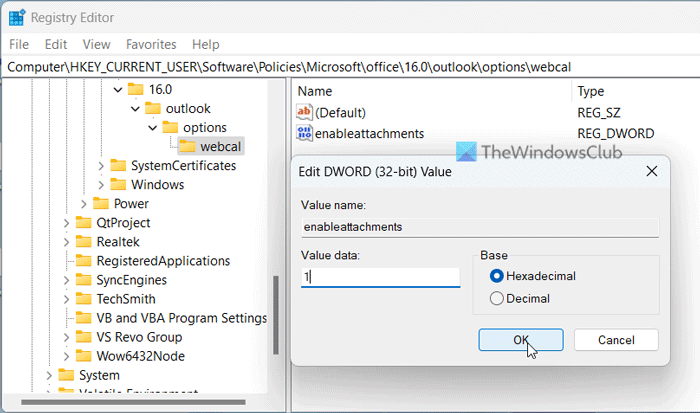
সবশেষে ক্লিক করুন ফাইন পরিবর্তনগুলি সংরক্ষণ করতে বোতাম। এর পরে, সমস্ত উইন্ডো বন্ধ করুন এবং পরিবর্তনগুলি কার্যকর হওয়ার জন্য আপনার কম্পিউটার পুনরায় চালু করুন।
পড়ুন: আউটলুকে সংযুক্তি আকারের সীমা কীভাবে বাড়ানো যায়
কিভাবে স্বয়ংক্রিয়ভাবে সংযুক্তি ডাউনলোড করা থেকে Outlook প্রতিরোধ করবেন?
আউটলুকে স্বয়ংক্রিয়ভাবে সংযুক্তিগুলি ডাউনলোড করা থেকে আটকাতে, আপনাকে খুলতে হবে আউটলুক বিকল্প প্যানেল এক. তারপরে সুইচ করুন বিশ্বাস কেন্দ্র ট্যাব এবং ক্লিক করুন ট্রাস্ট সেন্টার সেটিংস বোতাম পরবর্তী, খুলুন স্বয়ংক্রিয় ডাউনলোড ট্যাব এবং টিক স্বয়ংক্রিয়ভাবে স্ট্যান্ডার্ড HTML ইমেল বার্তা বা RSS ফিডে ছবি ডাউনলোড করবেন না। চেকবক্স
এই পিসিতে অন্য কাউকে যুক্ত করুন কাজ করছে না
আউটলুকে সংযুক্তি বিকল্পগুলি কীভাবে পরিবর্তন করবেন?
আপনি যদি আপনার ইমেল সংযুক্তি সেটিংস পরিবর্তন করতে চান, তাহলে আপনাকে ট্রাস্ট সেন্টার সেটআপ উইজার্ড খুলতে হবে। যাইহোক, আপনি যদি আপনার ক্যালেন্ডার সংযুক্তি বিকল্পগুলি কাস্টমাইজ করতে চান তবে আপনি উপরের পদক্ষেপগুলি অনুসরণ করতে পারেন। অন্য কথায়, নির্দিষ্ট সেটিংস সক্ষম বা নিষ্ক্রিয় করতে আপনাকে স্থানীয় গ্রুপ নীতি সম্পাদক এবং রেজিস্ট্রি সম্পাদক ব্যবহার করতে হবে।
পড়ুন: আউটলুকে সংযুক্তি হিসাবে একটি ক্যালেন্ডার ইভেন্ট কীভাবে পাঠাবেন।